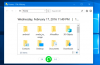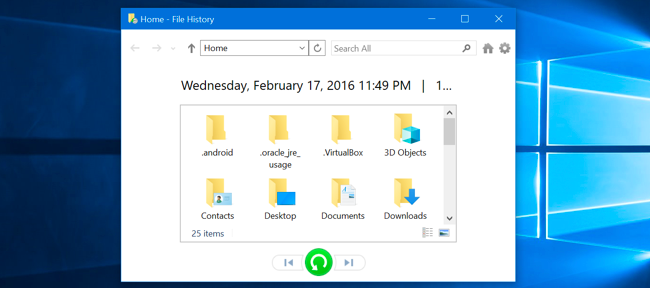
Dateiversionsverlauf von Windows 10 Haupt-backup-tool, ursprünglich eingeführt in Windows 8. Trotz der Namen, die Datei-History ist nicht nur ein Weg, um das wiederherstellen früherer Versionen von Dateien–Sie ist eine voll ausgestattete backup-tool.
Nachdem Sie beim einrichten der Datei-History, können Sie einfach schließen Sie ein externes Laufwerk an Ihren computer an und Windows wird automatisch Ihre Dateien sichern. Lassen Sie es angeschlossen, und Windows wird wieder automatisch nach einem Zeitplan.
Wie Aktivieren Sie die Datei-Geschichte
VERWANDTE ARTIKEL Wie Verwenden von Windows 10, die Backup-und Recovery-Tools
Wie Verwenden von Windows 10, die Backup-und Recovery-Tools
Windows 10 enthält viele verschiedene backup-tools. Microsoft hat wieder das alte Windows-Backup-tool entfernt Windows-8.1, und die Datei… [Artikel Lesen]
Datei-Geschichte ist entworfen, um schnell und einfach zu aktivieren, im Gegensatz zu anderen komplexen backup-tools. Um es zu aktivieren, schließen Sie zunächst eine externe Festplatte an Ihren computer an. Nächste, öffnen Sie die Einstellungen app aus dem Start-Menü. Navigieren Sie zu Updates & Sicherheit > Backup.
Klicken oder Tippen Sie auf die “Hinzufügen einer Festplatte” – option unter sichern mit Datei-Geschichte hinzufügen einer externen Festplatte, dass die Datei-Geschichte sichern wird. Es werde eine Liste der externen Laufwerke und geben Ihnen die Möglichkeit, zurück zu Ihnen.
Sie können auch die Systemsteuerung, aber wir werden für die neuen Einstellungen Schnittstelle hier. Wenn Sie möchten, verwenden Sie die Systemsteuerung, statt (zum Beispiel, wenn Sie noch auf Windows 8), öffnen Sie die Systemsteuerung und navigieren zu System und Sicherheit > dateiversionsverlauf.
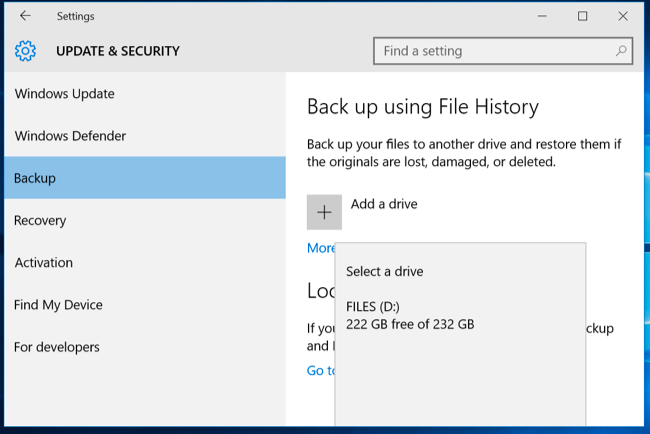
Wählen Sie ein Laufwerk, und Windows wird es verwenden, für die Datei Geschichte. Die “Automatisch sichern ” meine Dateien” – option angezeigt werden und werden automatisch aktiviert. Windows wird automatisch eine Sicherungskopie Ihrer Dateien auf das Laufwerk, wenn Sie es an Ihren computer anschließen.
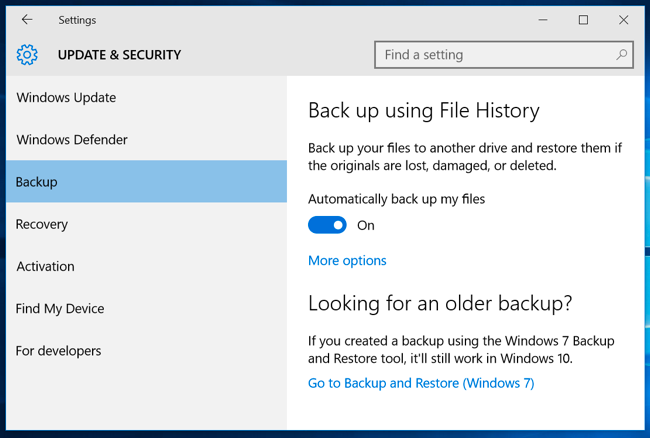
Wie Konfigurieren Sie die Datei-Geschichte
Wählen Sie “Mehr Optionen”, um zu konfigurieren, wie oft die Datei Geschichte sichert, wie lange es hält diese backup-Kopien, und vor allem, welche Dateien gesichert.
Datei Geschichte sichert automatisch Ihre Dateien standardmäßig einmal pro Stunde, aber Sie können wählen Sie ein anderes mal hier. Sie können wählen, einmal alle 10 Minuten, 15 Minuten, 20 Minuten, 30 Minuten, 1 Stunde, 3 Stunden, 6 Stunden, 12 Stunden oder einmal pro Tag.
Es wird normalerweise halten Sie Ihre backups auf ewig, aber Sie können es löschen, wenn Sie einen Monat, 3 Monate, 6 Monate, 9 Monate, 1 Jahr oder 2 Jahre alt. Sie können auch die Datei-History automatisch löschen von sicherungen, wie erforderlich sind, um Speicherplatz auf Ihrer Festplatte für dateiversionsverlauf.
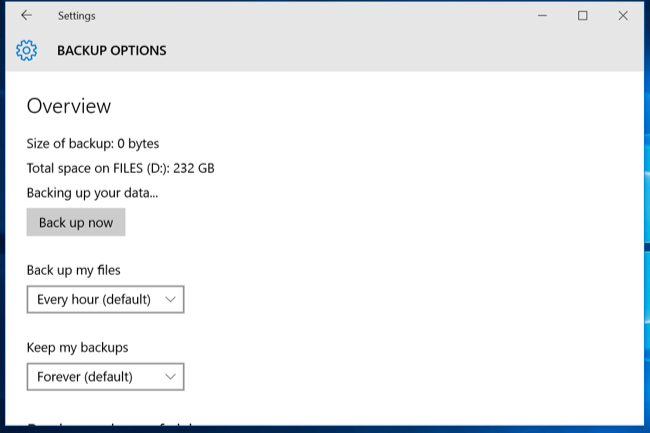
Standardmäßig ist der dateiversionsverlauf Sicherung Sicherung wichtiger Ordner in Ihrem Benutzer-Konto des home-Ordners. Dies beinhaltet den Desktop, Dokumente, Downloads, Musik, Bilder, Videos-Ordner. Es umfasst auch das Roaming-Ordner, in dem viele Programme speichern von Anwendungsdaten, werden Ihre OneDrive-Ordner und andere Ordner.
Sie können überprüfen Sie die gesamte Liste der Ordner in dieses Fenster, und fügen Sie mehrere Ordner. Wählen Sie “Add a folder” und du wirst in der Lage sein, um wählen Sie einen beliebigen Ordner auf Ihrem computer zu sichern. Sie können auch wählen Sie einen Ordner, hier und verwenden Sie die Schaltfläche “Entfernen”, um zu verhindern, dass Windows aus sichern.
HINWEIS: In Windows 8 können Sie nicht die option zum hinzufügen von Ordnern aus dem Datei-Geschichte–stattdessen müssen Sie hinzufügen von Ordnern zu einer Bibliothek, damit Sie aufgenommen werden.
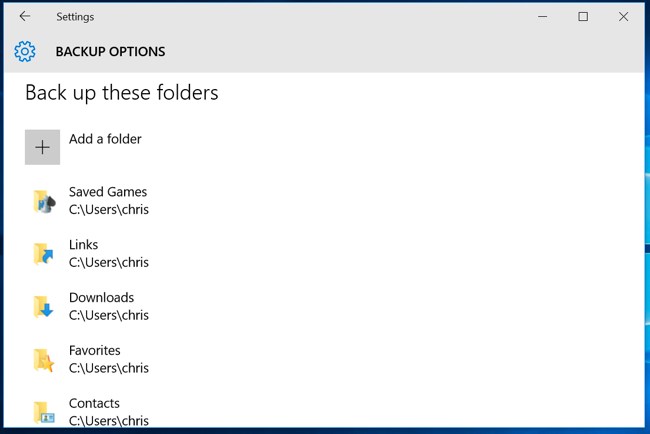
Sie finden auch eine “auszuschließende Ordner” Abschnitt, können Sie ausschließen, bestimmte Unterordner gesichert werden. Zum Beispiel könnten Sie haben Windows wieder automatisch jeden Ordner in Ihrem Dokumente-Ordner, aber ignorieren einen bestimmten Ordner. In Windows 8 finden Sie diese auf der linken Seite des Datei-History-Fenster.
Zu Beginn eine Sicherung auf einem anderen Laufwerk, verwenden Sie das “Stop-Laufwerk “” – Taste. Dies ermöglicht es Ihnen, zu stoppen, sichern, um Ihre aktuelle Laufwerk und starten Sie die Sicherung auf eine neue. Die sicherungen werden nicht gelöscht, aber Windows kann nur konfiguriert werden, um Backups auf einem Laufwerk auf einmal.
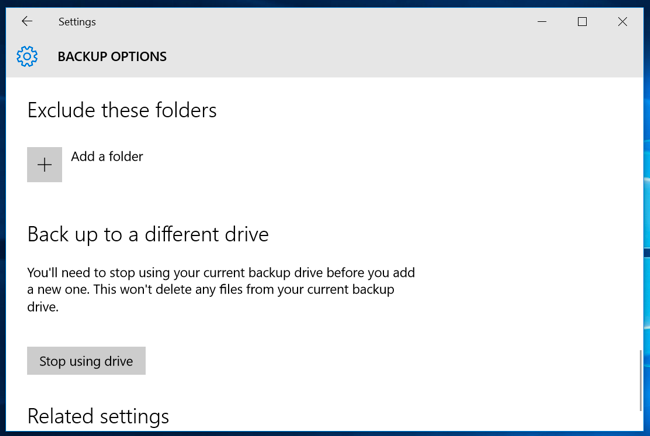
“Erweiterte Einstellungen” – link hier gelangen Sie auf die Control Panel, das bietet eine weitere Schnittstelle, die Sie verwenden können, so konfigurieren Sie die Datei Geschichte. Klicken Sie auf “Erweiterte Einstellungen” und hier finden Sie ein paar mehr Optionen, einschließlich der Fähigkeit zum anzeigen von vergangenen Fehlern in der Ereignisanzeige, bereinigen Sie alte Versionen von Dateien, und erlaubt anderen Computern, die Teil der Heimnetzgruppe zu sichern, um Ihr Laufwerk.
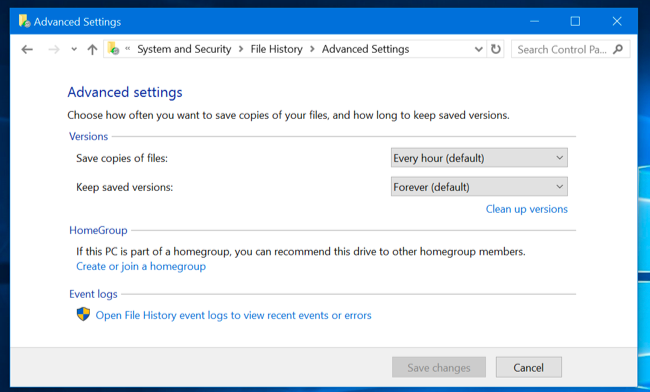
Wie Wiederherstellen von Dateien aus Ihrem Backup
Wiederherstellen von Dateien von Ihrem externen Laufwerk, öffnen Sie die Einstellungen-app, wählen Sie “Update & Sicherheit” wählen Sie “Backup”, wählen Sie “Mehr Optionen” scrollen Sie zum unteren Rand des Fensters, und wählen Sie “Wiederherstellen von Dateien aus einem aktuellen backup.”
Sie können auch öffnen Sie die Systemsteuerung, wählen Sie “System und Sicherheit”, wählen Sie “Datei-History” und klicken Sie auf “Wiederherstellen persönlicher Dateien”.
(Wenn du die Datei History backups, die Sie auf einem anderen computer erstellt, nur beim einrichten der Datei-Geschichte auf dem neuen computer, und wählen Sie das Laufwerk mit Ihrem alten Datei-History-backups. Sie erscheinen dann in der ” Dateien Wiederherstellen-Schnittstelle, so dass Sie Dateien wiederherstellen können, wie Sie könnte, wenn die Sicherung erstellt wurde, die auf dem aktuellen computer.)
Diese Schnittstelle ermöglicht Ihnen die Ansicht Ihrer backups und wiederherstellen von Dateien. Durchsuchen Sie die verfügbaren Dateien und wählen Sie eine oder mehrere Dateien oder Ordner. Sie können eine Vorschau Ihnen, indem Sie mit der rechten Maustaste klicken oder wählen Sie Sie aus und klicken Sie auf die grüne Taste, um diese wiederherstellen, auf Ihren computer.
Wählen Sie einen Zeitraum an, klicken Sie auf die Pfeil-Schaltflächen oder die Bereiche an der Seite der Fenster. Sie werden auch darüber informiert, wie viele verschiedene backup-Zeiträume verfügbar sind. Zum Beispiel in der Abbildung unten, die “2 von 3” am oberen Rand des Fensters zeigt an, dort sind drei verfügbare sicherungen, und wir betrachten die zweite. Es gibt ein älteres backup zur Verfügung, als auch eine neuere.
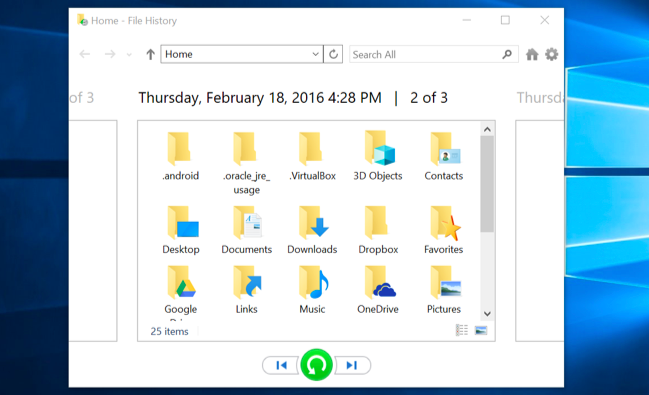
Wie Wiederherstellen von Dateien im Datei-Explorer
Sie können auch schnell wiederherstellen einer vorherigen version einer Datei aus dem Datei-Explorer. Öffnen Sie den Datei-Explorer mit der rechten Maustaste auf die Datei, die Sie wiederherstellen möchten, und klicken Sie auf “Vorgängerversionen Wiederherstellen.” Sie können auch klicken Sie auf “Eigenschaften” und wählen Sie dann die “Vorherige Versionen” – Registerkarte.
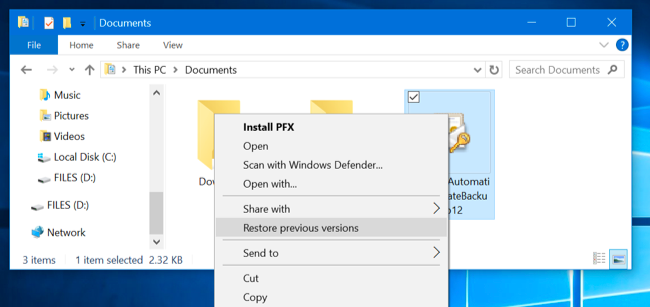
Alle verfügbaren vorherigen Versionen der Datei aus dem Datei-Geschichte wird hier verfügbar sein. Sie können eine Vorschau davon, wieder an seinen ursprünglichen Speicherort oder wiederherstellen einer vorherigen version an einem anderen Speicherort auf Ihrem computer.
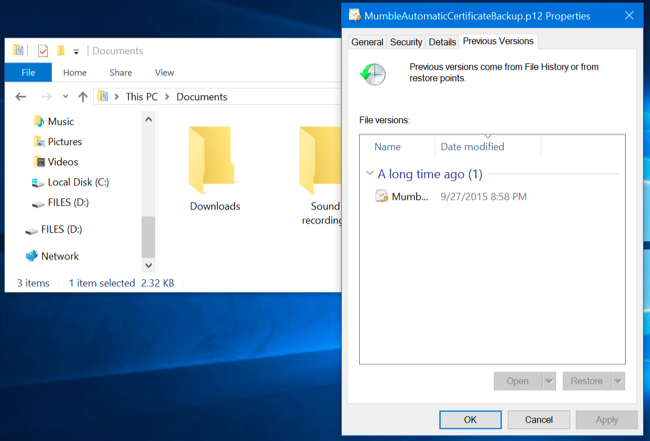
Sie können auch frühere Versionen und gelöschte Dateien in einem bestimmten Ordner. Um dies zu tun, navigieren Sie zu dem Ordner in Datei-Explorer, klicken Sie auf die “Home” – Reiter auf der Multifunktionsleiste am oberen Rand des Fensters, und klicken Sie auf “Geschichte”.
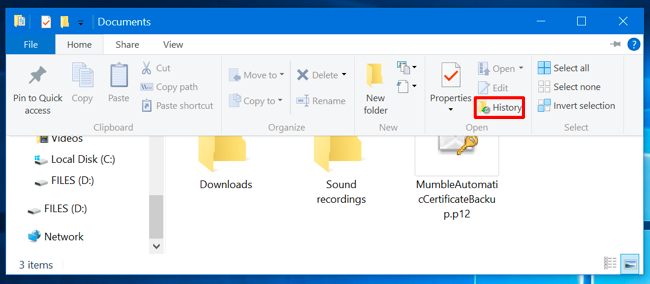
Sie werden dargestellt mit einer Liste der Dateien, die Sie wiederherstellen können, die einst in den Ordner. Dies ist die gleiche Schnittstelle, die Sie verwenden würden, wenn die Wiederherstellung von Dateien in der Regel, aber der Datei-Explorer können Sie in einem spezifischen Ordner, um die Dinge zu beschleunigen.

Der dateiversionsverlauf ist eine sehr einfache und nützliche backup-option, und es ist völlig kostenlos. Windows 10 wird auch ermöglicht Ihnen das erstellen eines system-image-backup wenn Sie eine vollständige Sicherungskopie Ihres Betriebssystems Staat. Dies ist nicht die ideale Lösung für die Sicherung Ihrer Dateien–auch wenn Sie eine system-image-sicherungen sollten Sie erstellen häufiger backups Ihrer wichtigen Dateien mit Datei-History–aber einige Freaks finden es vielleicht nützlich, wenn Sie spielen mit der Registry oder anderen Systemdateien.